solidWorks无法导入dll文件怎么办?
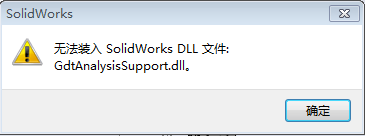
一、确认DLL文件是否存在
首先要确认相关的DLL文件是否存在于SolidWorks安装目录中。这些文件通常位于SolidWorks安装文件夹的某个子目录下,具体路径可能因安装选项和版本而异。可以打开文件资源管理器,导航到SolidWorks安装目录,使用搜索功能查找相关的DLL文件(如sldshellutils.dll等)。如果文件不存在,可能是安装过程中出现了问题,或者文件被误删除。
二、重新注册DLL文件
- 对于sldshellutils.dll文件(以特定情况为例)
- 找到CMD命令(在所有程序中),用管理员权限打开。在cmd窗口上方 - 右键 - 属性 - 选择快速编辑模式 - 确定。在“我的电脑”中复制C:\ProgramFiles\CommonFiles\SolidWorksShared找到sldshellutils8u.dll或是类似的名字如sldshellutils10u.dll,并且记住这个名字;在CMD中右键(粘贴作用)CDC:\ProgramFiles\CommonFiles\SolidWorksShared,回车。
- 一般情况
- 网上很多方法提到注册库文件的方法是通过cmd操作库文件的链接按确定,但要注意库文件会有变体的情况,有时单纯注册可能会误导,并非所有情况都适用这种简单注册的方式。
三、重新安装或修复SolidWorks
- 重新安装
- 如果确认文件缺失,或者即使文件存在但问题依旧,尝试重新安装SolidWorks。卸载SolidWorks,然后重新从官方渠道下载并安装最新版本。确保在安装过程中遵循所有步骤和提示。这通常可以在开始菜单的SolidWorks安装程序快捷方式中找到,或者在控制面板的程序和功能中找到SolidWorks条目并选择更改或修复。
- 修复安装
- 可以通过SolidWorks安装程序自带的修复功能进行修复,操作方式与重新安装中的在控制面板找到SolidWorks条目并选择更改或修复类似。
四、检查系统路径和注册表
- 系统路径
- 确保SolidWorks的安装目录已添加到系统的PATH环境变量中。这可以通过系统属性对话框中的高级选项卡来检查和修改。
- 注册表
- 注册表中的错误或损坏的条目也可能导致DLL加载问题。然而,直接编辑注册表需要谨慎,因为错误的修改可能会导致系统不稳定。如果不熟悉注册表编辑,建议寻求专业人士的帮助。
五、更新或回滚显卡驱动程序
在某些情况下,显卡驱动程序与SolidWorks的兼容性问题也可能导致DLL加载错误,可以尝试更新显卡驱动到最新版本或者回滚到之前稳定的版本来查看是否能解决问题。
六、检查病毒和恶意软件
虽然不太常见,但有时病毒或恶意软件可能会破坏系统文件,包括DLL文件。运行全面的系统扫描以检查并清除任何潜在的威胁。
七、寻求官方支持
如果以上方法都不能解决问题,可能是SolidWorks软件本身存在bug或与其他软件的冲突。此时,建议联系SolidWorks的官方技术支持团队,寻求专业的帮助和解决方案。
本篇文章所含信息均从网络公开资源搜集整理,旨在为读者提供参考。尽管我们在编辑过程中力求信息的准确性和完整性,但无法对所有内容的时效性、真实性及全面性做出绝对保证。读者在阅读和使用这些信息时,应自行评估其适用性,并承担可能由此产生的风险。本网站/作者不对因信息使用不当或误解而造成的任何损失或损害承担责任。
